Waarom zegt mijn iPhone dat er een poging tot gegevensherstel wordt gedaan en oplossingen
Wat betekent de iPhone die probeert gegevens te herstellen? Wanneer gebruikers in de val trappen iPhone probeert gegevens te herstellen, betekent dit dat de iPhone probeert gegevens te herstellen en u het scherm niet kunt verlaten. Waarom treedt dit probleem op en hoe kan het worden opgelost? Lees meer!
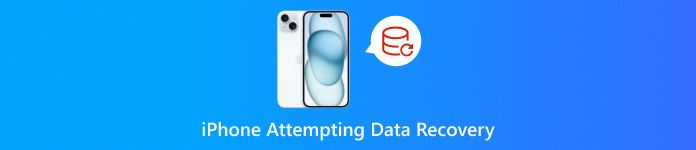
In dit artikel:
- Deel 1: Waarom er pogingen worden gedaan om iPhone-gegevens te herstellen
- Deel 2: Hoe iPhone te repareren bij het proberen van gegevensherstel
- Deel 3: Hoe u gegevens kunt herstellen als een poging tot gegevensherstel op de iPhone mislukt
- Deel 4: Preventieve tips voor iPhone-pogingen om gegevens te herstellen
Deel 1: Waarom er pogingen worden gedaan om iPhone-gegevens te herstellen
De Poging tot gegevensherstel verschijnt wanneer uw apparaat problemen ondervindt bij het herstellen van gegevens. Er zijn drie hoofdredenen voor een iPhone Poging tot gegevensherstel op uw scherm.
Slechte opslagruimte
Stel dat er meerdere keren onvoldoende geheugenmeldingen zijn en u het geheugen niet op tijd wist, of de ruimte is nog steeds onvoldoende na het wissen. In dat geval resulteert dit in een iPhone Attempting Data Recovery-pictogram op uw scherm wanneer u uw iPhone opnieuw opstart.
Mislukte update
Wanneer u een iPhone tegenkomt die probeert gegevens te herstellen na een update, komt dat doordat u de iOS-update kunt onderbreken door de iPhone los te koppelen van uw computer wanneer u deze via iTunes bijwerkt. Of er zijn fouten en compatibiliteitsproblemen bij het updaten.
Degradatie-operatie
Wanneer u probeert uw systeem te downgraden naar een eerdere versie, kunt u dit probleem tegenkomen.
Je hebt zojuist een jailbreak geprobeerd
U hebt uw apparaat net na een succesvolle jailbreak bijgewerkt. Hoewel jailbreak u meer aangepaste opties biedt, kan het ook leiden tot systeeminstabiliteit en problemen.
Herhaaldelijk verkeerd wachtwoord
Sommige gebruikers meldden dat ze een probleem hadden met het herstellen van gegevens op hun iPhone, omdat ze te vaak een verkeerd wachtwoord hadden ingevoerd.
Deel 2: Hoe iPhone te repareren bij het proberen van gegevensherstel
Wacht geduldig
Dit probleem kan optreden wanneer de iPhone probeert te starten, maar mislukt vanwege slecht geheugen, wat resulteert in een lus. Sommige gebruikers meldden dat hun iPhone normaal was na 30 minuten tot enkele uren wachten. Als dit probleem 24 uur later nog steeds bestaat, zoek dan naar andere oplossingen.
Druk op de Home-knop (indien aanwezig)
Als uw iPhone een Home-knop heeft, wordt u aangeraden de Home-knop ingedrukt te houden. Na een paar minuten is de update mogelijk succesvol voltooid.
Forceer herstart
Een harde reset kan de meeste iPhone-problemen oplossen. U kunt de onderstaande stappen volgen om uw iPhone te resetten.
Als u een iPhone 6, iPhone 6s, iPad of iPod Touch-gebruiker bent:
Houd de ingedrukt Thuis en Bovenkant Houd de knoppen tegelijkertijd ingedrukt totdat het Apple-logo verschijnt. Laat vervolgens de knoppen los.
Als u een iPhone 7 of iPhone 7 Plus-gebruiker bent:
Houd de volume-omlaagknop en de zijknop ingedrukt totdat het Apple-logo verschijnt. Laat vervolgens de knoppen los.
Als u een iPhone 8 of later gebruikt:
Druk snel één voor één op de volume omhoog- en omlaagknoppen en laat ze weer los. Houd vervolgens snel de zijknop ingedrukt totdat het Apple-logo verschijnt.
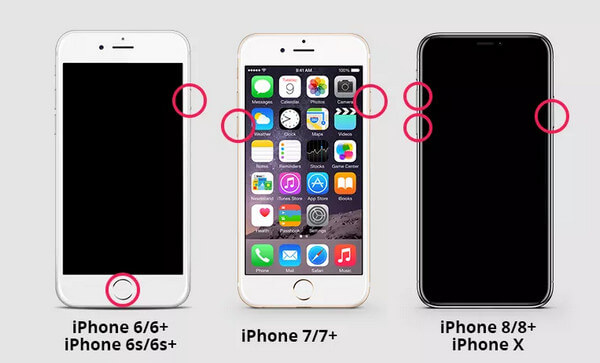
Zet de iPhone in de herstelmodus
De herstelmodus kan u helpen repareer een uitgeschakelde iPhone of iPad. Voordat u dat doet, moet u ervoor zorgen dat u een back-up van uw iPhone hebt gemaakt. Vervolgens kunt u de onderstaande stappen volgen:
Sluit je iPhone aan op de computer. Zorg ervoor dat iTunes is afgesloten voordat je verbinding maakt.
Voer een geforceerde herstart van uw iPhone uit met behulp van de bovenstaande methoden totdat u het scherm Herstelmodus ziet.
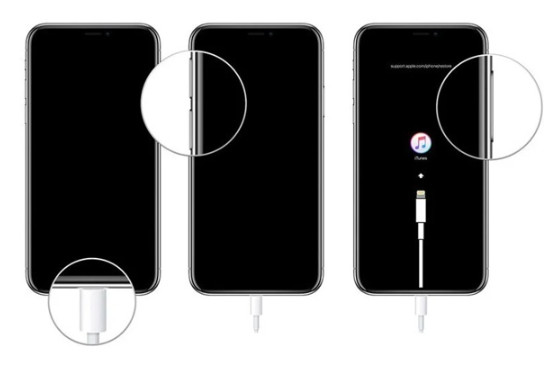
Open iTunes en je ziet een promptvenster met de tekst Er is een probleem. Selecteer Update of Herstellen.
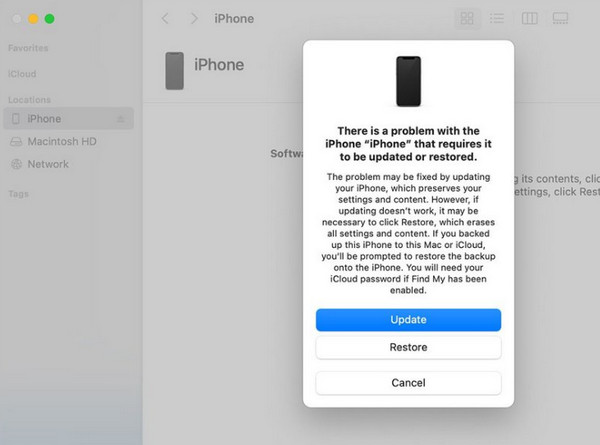
Deel 3: Hoe u gegevens kunt herstellen als een poging tot gegevensherstel op de iPhone mislukt
U moet weten dat als iPhone Attempting Data Recovery mislukt, u alle iPhone-gegevens verliest. Daarom is het van groot belang om te weten hoe u de gegevens terugkrijgt. Hieronder vindt u 3 methoden.
Herstel via imyPass iPhone Data Recovery
Als u de iPhone Attempting Data Recovery tegenkomt en het helaas mislukt, maak u dan geen zorgen. U kunt de verloren gegevens herstellen via imyPass iPhone-gegevensherstel.
Hiermee kunt u:

4.000.000+ downloads
Herstel verwijderde of verloren gegevens van iOS-apparaten zonder gegevensverlies.
Herstel gegevenstypen zoals foto's, contacten, video's, notities, enz.
Bekijk een voorbeeld van gedetailleerde iOS-bestanden voordat u ze herstelt.
Voltooi uw operatie eenvoudig met onze intuïtieve interface en functies.
Hieronder staan de stappen voor het herstellen van gegevens met deze tool:
Downloaden imyPass iPhone-gegevensherstel door op de knop hierboven te drukken. Start het na installatie.
Verbind je iPhone met je computer via een USB-kabel. Vergeet niet om dit apparaat te vertrouwen op je iPhone.

Selecteer de Herstellen van iOS-apparaat optie in de linker navigatiebalk. Tik vervolgens op Scannen starten zodat deze tool uw iPhone kan scannen op meer gegevens.
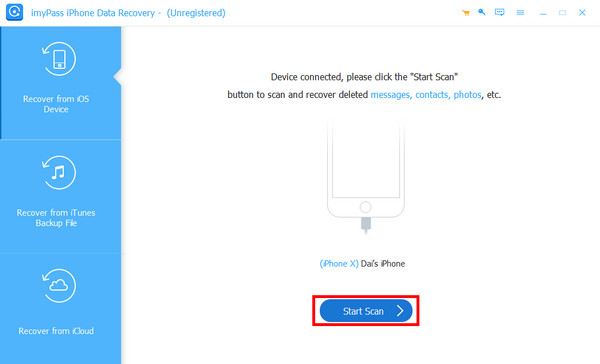
Wacht nog even. Dan zie je alle data die op je iPhone is opgeslagen op de interface van de tool.
Vinden Berichten in de linker navigatiebalk, en je ziet alle berichten op je iPhone aan de rechterkant. Je kunt de verwijderde berichten filteren door op de pijl-omlaagknop bovenaan te klikken en te kiezen Alleen verwijderde items weergeven.
Vervolgens kunt u op het contact klikken en het gewenste bericht aanvinken dat u wilt ophalen. Na selectie klikt u op Herstellen in de rechter benedenhoek om het gereedschap opdracht te geven de bewerking te starten.

iCloud
Als u de gewoonte hebt om bestanden regelmatig te back-uppen, kunt u een andere manier vinden om berichten te herstellen door de back-up te herstellen. Voordat u dat doet, moet u reset je iPhone naar de fabrieksinstellingen Eerst.
Kies vervolgens de Van iCloud-back-up optie zodra uw iPhone opnieuw is opgestart en start het installatieproces. Meld u vervolgens aan bij iCloud met uw Apple ID en wachtwoord. Kies de meest relevante back-up. Vervolgens kunt u de gegevens op uw iPhone ophalen.
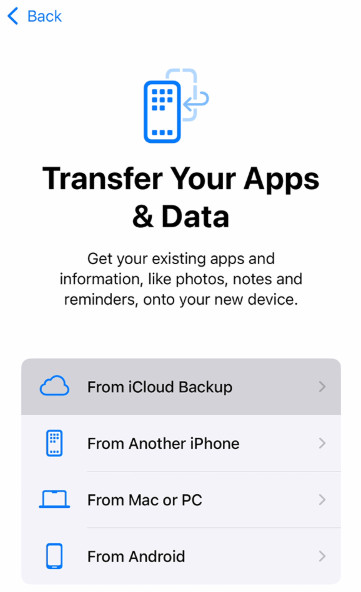
iTunes
Sluit uw apparaat aan op de computer en start iTunes op de computer. Klik op de Back-up terugzetten optie en klik Synchroniseren onderaan. Wacht dan geduldig.
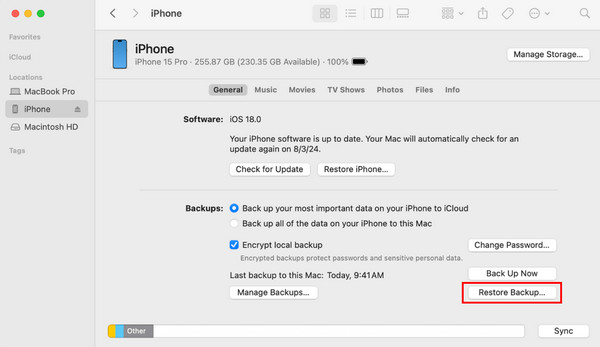
Deel 4: Preventieve tips voor iPhone-pogingen om gegevens te herstellen
Maak regelmatig een back-up
Omdat het risico op gegevensverlies groot is wanneer het bericht 'iPhone probeert gegevens te herstellen' verschijnt, is het van groot belang om regelmatig een back-up van uw iPhone te maken, via iCloud of iTunes.
Werk uw iPhone bij met een stabiele verbinding
Als je wifi-verbinding af en toe wegvalt, is de kans groter dat je problemen ondervindt tijdens een update. Probeer een plek te vinden waar je verbinding kunt maken met een stabiel, kwalitatief netwerk terwijl je telefoon wordt geüpdatet.
Als u uw iPhone bijwerkt via Finder of iTunes, zorg er dan voor dat u uw telefoon niet loskoppelt van uw computer totdat het proces is voltooid.
Jailbreak met voorzichtigheid
Hoewel het jailbreaken van je iPhone allerlei nieuwe aanpassingsopties met zich meebrengt, moet je er rekening mee houden dat het je telefoon kan destabiliseren en dat het lastiger wordt om ondersteuning van Apple te krijgen als er iets misgaat.
Maak ruimte vrij op je iPhone.
Omdat de slechte opslag ertoe kan leiden dat de iPhone gegevens probeert te herstellen, kunt u de overbodige gegevensbestanden beter regelmatig wissen.
Conclusie
In dit artikel is geanalyseerd waarom de iPhone zegt dat er een poging wordt gedaan tot gegevensherstel, hoe je uit een poging tot dataherstel op de iPhone komt, wat je moet doen als het proces mislukt en een aantal handige tips. Ik hoop dat je het probleem met onze gids oplost.
iPhone-gegevensherstel
Herstel verwijderde of verloren iPhone-gegevens
Gratis download Gratis download
